 Voor foto's
Voor foto's Voor film
Voor filmHoe
Voor foto's
Voor film
Ga als volgt te werk om instellingen op te geven voor het scannen van foto's (reflecterende documenten) in de professionele modus.
 | Plaats foto's op de glasplaat. Raadpleeg indien nodig het volgende gedeelte voor meer informatie: |
 | Foto's en documenten op de scanner plaatsen |
 | Start EPSON Scan en selecteer Professionele modus. Zie De scanmodus wijzigen voor meer informatie over het selecteren van een scanmodus. |
 | Het instellingenvenster verschijnt. Geef passende instellingen voor het document op aan de hand van de onderstaande illustratie en tabel. |
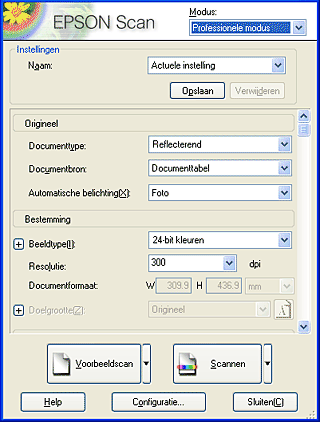
|
Origineel |
Documenttype |
Reflecterend document |
|
Documentbron |
Glasplaat |
|
|
Type automatische belichting |
Foto |
|
|
Bestemming |
Beeldtype |
Selecteer het gewenste beeldtype. |
|
Resolutie |
Selecteer een geschikte resolutie. Zie De juiste resolutie kiezen. |
|
|
Aanpassingen |
Wordt in een latere stap ingesteld. |
|
 | Klik op Voorbeeldscan. |
 | Geef het uitvoerformaat van de gescande afbeelding op bij Doelgrootte. Geef eventueel de gewenste instellingen op bij Aanpassingen. Zie Schitterende reproducties maken voor meer informatie hierover. |

 |
Klik op Scannen om de scanprocedure te starten. De gescande afbeelding wordt opgeslagen in de opgegeven map. |
Wanneer u een hoge resolutie instelt, neemt het aantal pixels toe en wordt de afbeelding zeer fijn gescand. Een hogere resolutie geeft echter wel grotere bestanden. Laat de resolutie daarom afhangen van wat u met de scan wilt doen.
In de volgende tabel ziet u welke resoluties geschikt zijn voor een bepaalde taak.
|
Taak |
Resolutie |
|
E-mail verzenden |
96 tot 150 dpi |
|
OCR (optische tekstherkenning) |
300 dpi |
|
Afdrukken |
300 dpi |
|
Archiveren |
300 dpi |
|
Fax verzenden |
200 dpi |
Ga als volgt te werk om instellingen op te geven voor het scannen van film in de professionele modus.
 | Plaats uw filmmateriaal op de glasplaat. Raadpleeg indien nodig het volgende gedeelte voor meer informatie: |
 | Film op de scanner plaatsen |
 | Start EPSON Scan en selecteer Professionele modus. Zie De scanmodus wijzigen voor meer informatie over het selecteren van de scanmodus. |
 | Het instellingenvenster verschijnt. Geef passende instellingen voor het document op aan de hand van de onderstaande illustratie en tabel. |
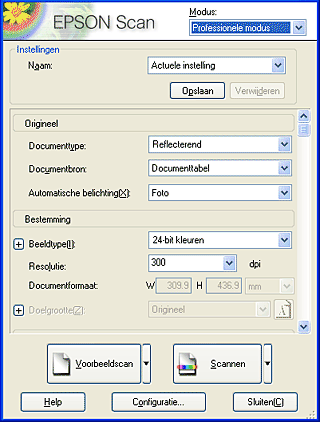
 | Geef onder Origineel de juiste instellingen op voor uw filmmateriaal. |
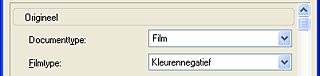
|
Documenttype |
Film |
|
Filmtype |
Selecteer het type film uit de lijst Filmtype. |
 | Geef onder Bestemming de juiste instellingen op voor het afbeeldingsbestand dat u wilt maken. |
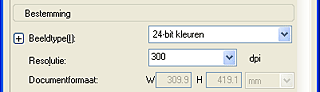
|
Beeldtype |
Selecteer het gewenste type afbeelding uit de lijst Beeldtype. |
|
Resolutie |
Selecteer de gewenste resolutie uit de lijst Resolutie. Zie De juiste resolutie kiezen voor meer informatie hierover. |
| Opmerking: |
|
|
|
Taak |
Resolutie |
|
E-mail verzenden |
96 tot 150 dpi |
|
Afdrukken |
300 dpi |
|
Archiveren |
300 dpi |
 | Klik op Voorbeeldscan. |
 | Geef het uitvoerformaat van de gescande afbeelding op bij Doelgrootte. Geef eventueel de gewenste instellingen op bij Aanpassingen. Zie Schitterende reproducties maken voor meer informatie hierover. (Schuif door naar het onderste deel van het scherm, indien nodig.) |
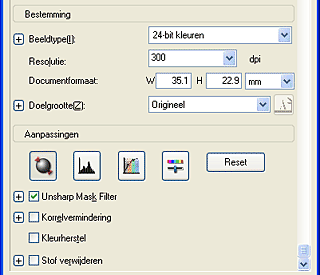
 |
Klik op Scannen om de scanprocedure te starten. De gescande afbeelding wordt opgeslagen in de opgegeven map. |
Wij raden u aan om de film na het scannen altijd uit de automatische filmlader te halen.
 |
Druk op de uitwerpknop  . .
|

 |
Verwijder de film wanneer het groene lampje van de knop Start  is gaan branden. is gaan branden.
|
| Opmerking: |
|
|
 | Wanneer de film is uitgeworpen, sluit u eerst de filmgeleider en vervolgens het klepje van de filmtoevoer. |
| Opmerking: |
|
 Vorige |
 Volgende |